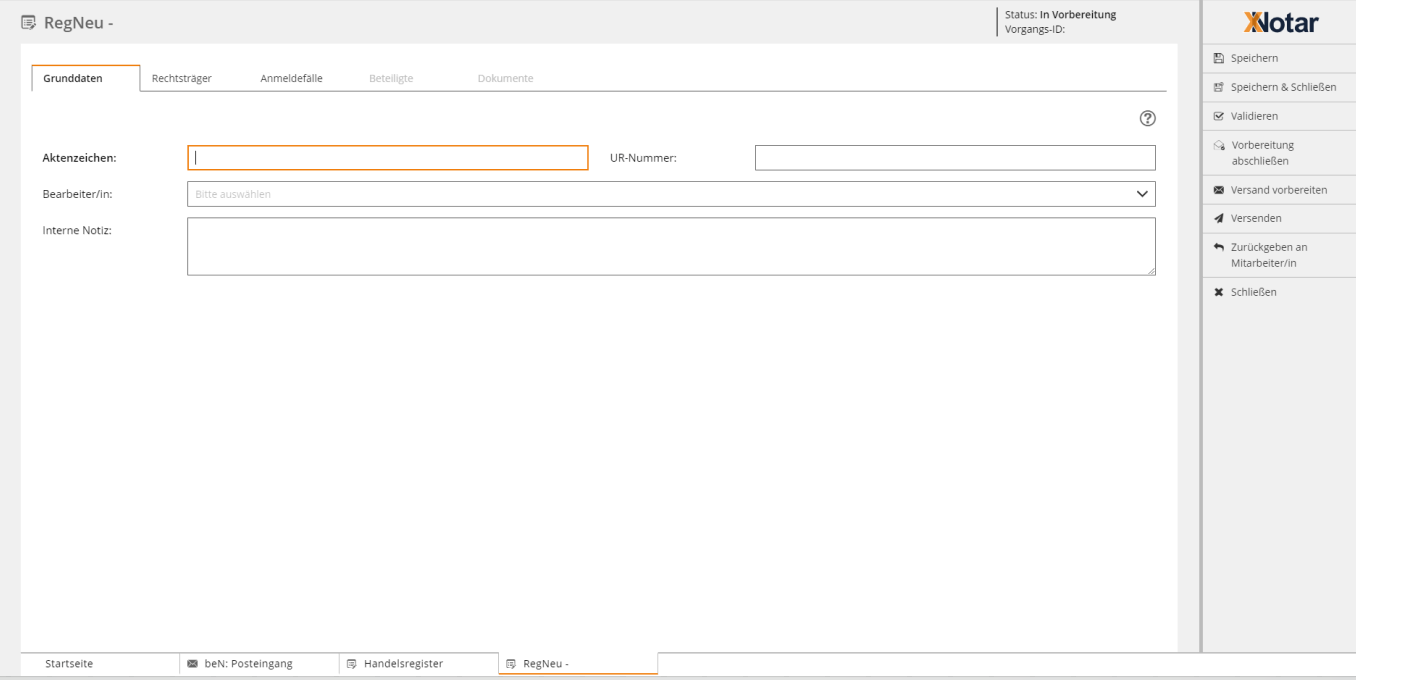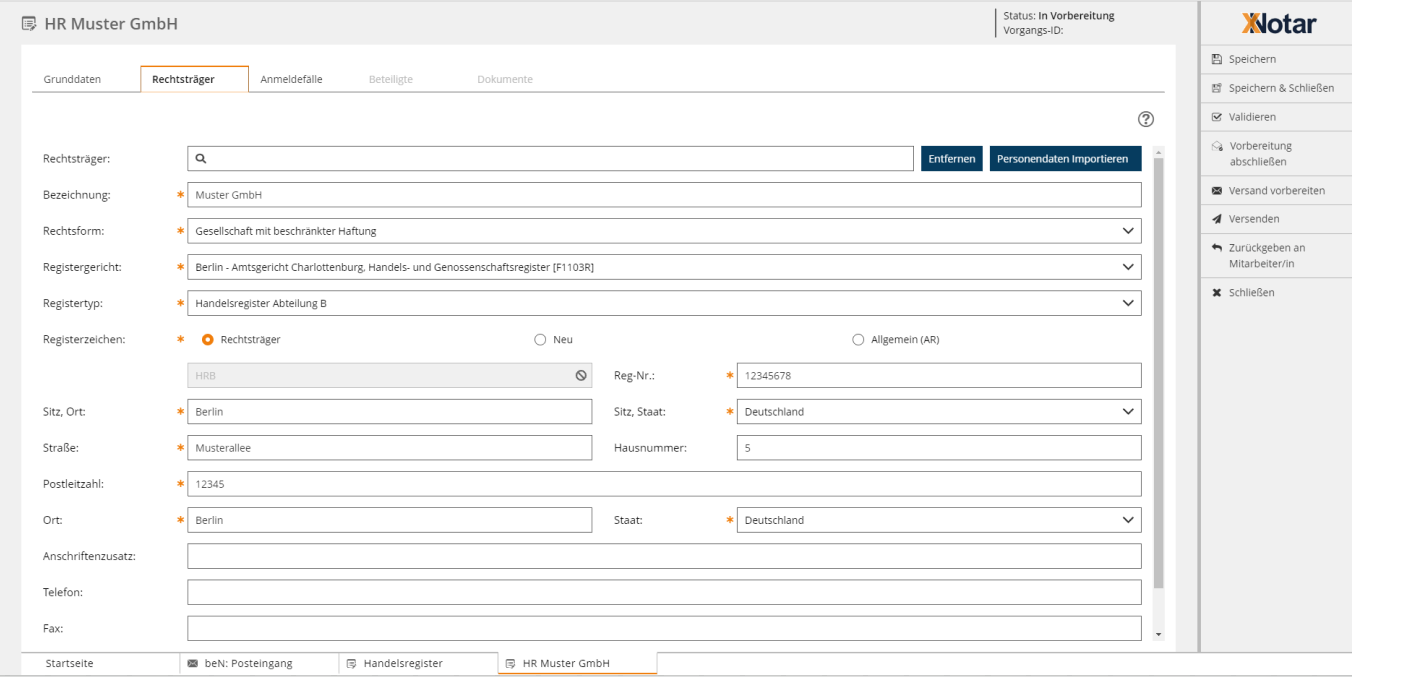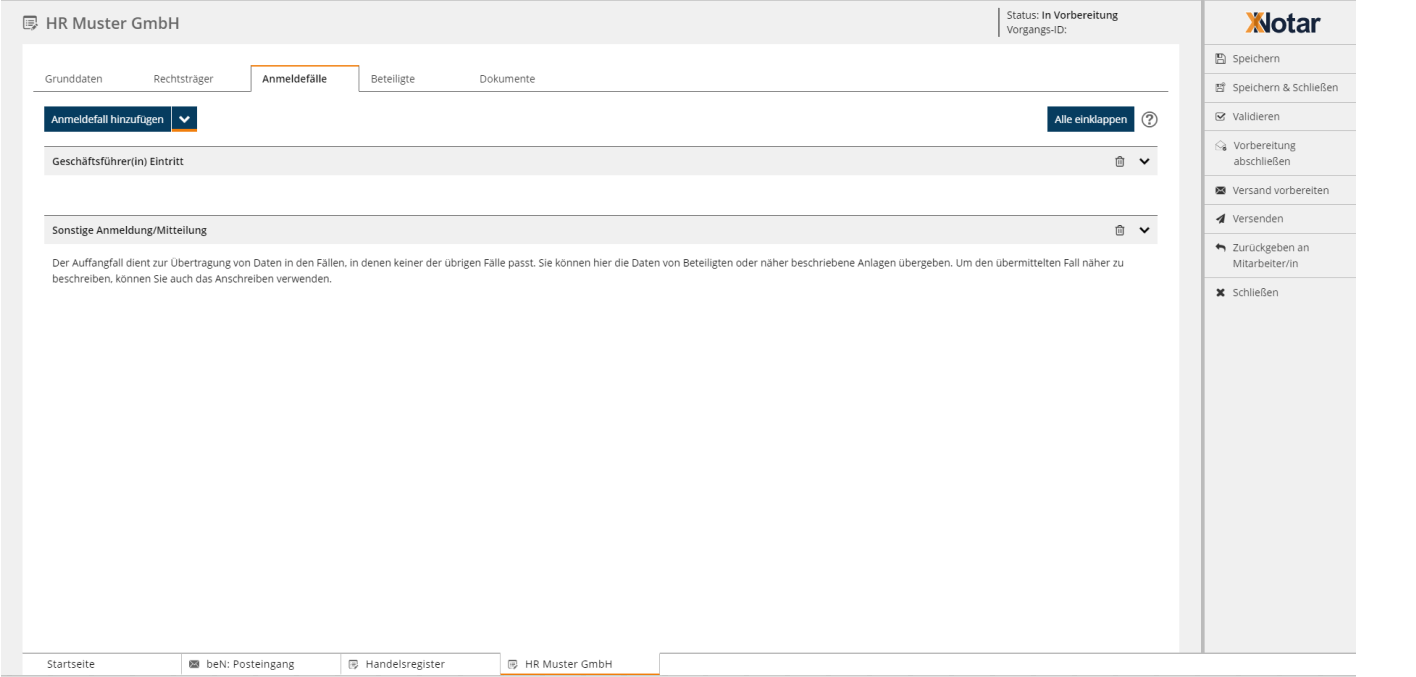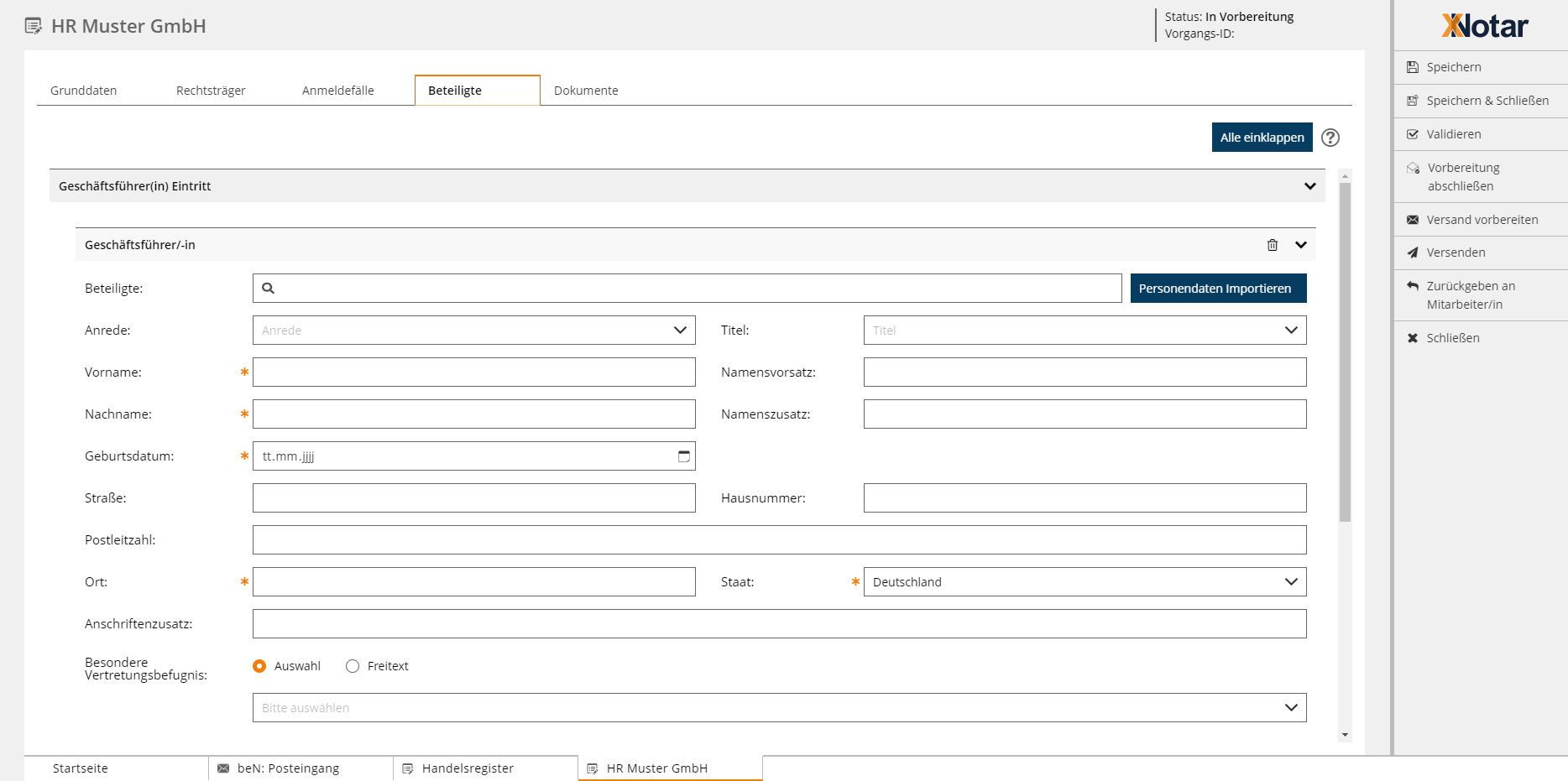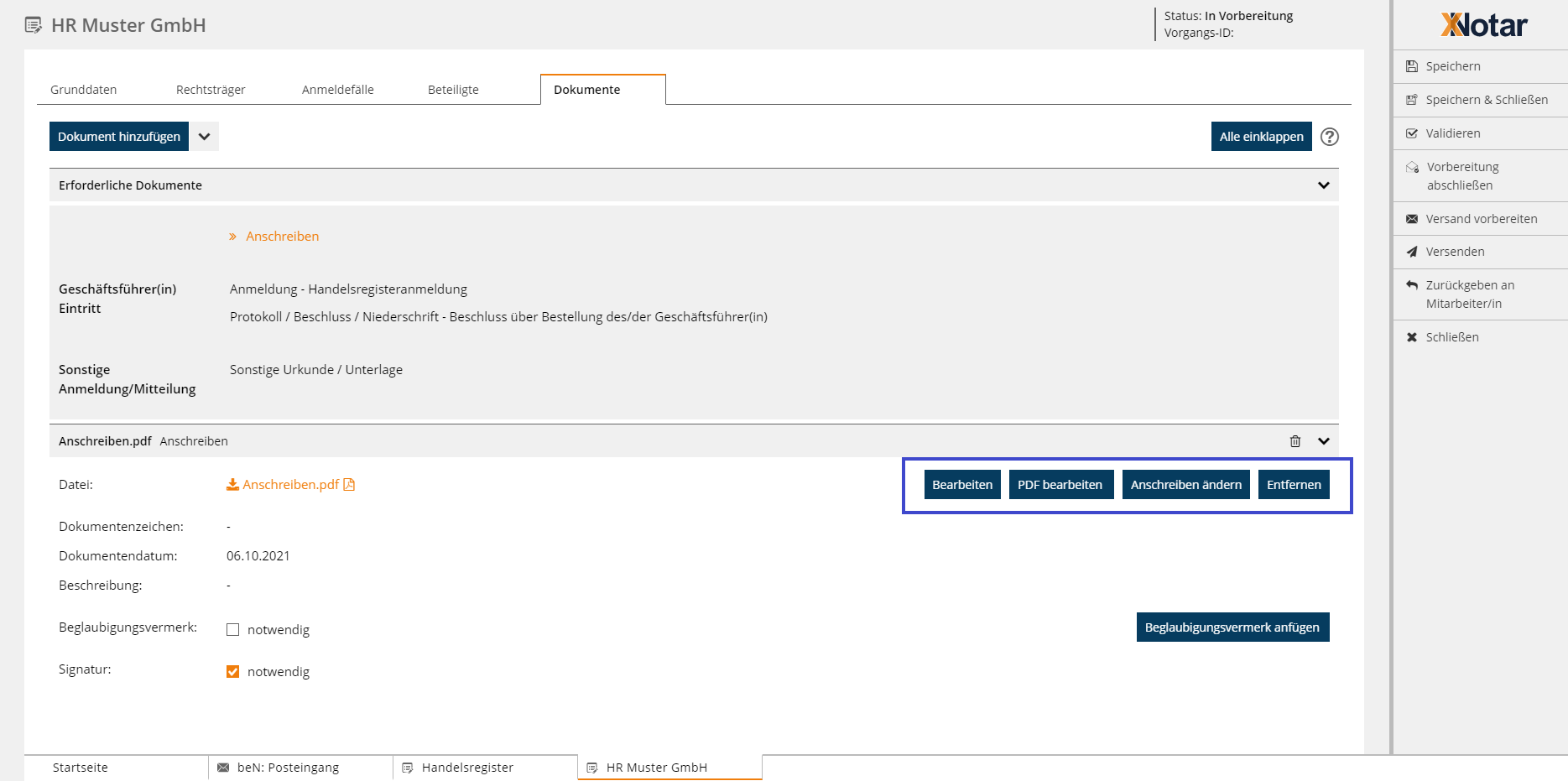Einrichtungen
- Notarielle Online-Verfahren allgemein
- Aktuelles, Versionsinformationen & FAQ
- Einstiegshilfen
- Aktionen vor der Videokonferenz
- Aktionen innerhalb eines Vorgangs
- Vorbereitung und Durchführung der Videokonferenz
- Aktionen nach der Videokonferenz
- Übergabe von Vorgängen an den Amtsnachfolger
- Abrechnung und SEPA-Lastschriftverfahren
-
Unsere Einrichtungen
-
- Notarielle Online-Verfahren allgemein
- Aktuelles, Versionsinformationen & FAQ
- Einstiegshilfen
- Aktionen vor der Videokonferenz
- Aktionen innerhalb eines Vorgangs
- Vorbereitung und Durchführung der Videokonferenz
- Aktionen nach der Videokonferenz
- Übergabe von Vorgängen an den Amtsnachfolger
- Abrechnung und SEPA-Lastschriftverfahren
- Support
- Verfügbarkeit
- Technischer Bereich
Registeranmeldung bearbeiten
Für Registeranmeldungen im Status In Vorbereitung, Vorbereitung abgeschlossen und Versandbereit steht die Aktion Bearbeiten in der Aktionsleiste zur Verfügung. Mit Auslösen dieser Aktion, wird der Bearbeitungsmodus mit allen bisher erfassten Informationen, Daten und Dokumenten geöffnet.
Sofern die Registeranmeldung sich bereits im Status Vorbereitung abgeschlossen oder Versandbereit befunden hat, wird der Status der Registeranmeldung durch die Bearbeitung wieder zurück in den Status In Vorbereitung gesetzt.
Registeranmeldung bearbeiten
Die Bearbeitung einer Registeranmeldung verläuft in den meisten Fällen analog zu den Beschreibungen in Neue Registeranmeldung anlegen. Nachfolgend wird somit nur das von der Neuanlage abweichende Verhalten aufgeführt.
Rechtsträger bearbeiten
Wenn Sie Änderungen am Rechtsträger vornehmen, müssen Sie berücksichtigen, dass eine Anpassung der Rechtsform zu anderen Anmeldefällen führen kann.
Sollten Sie in der Registeranmeldung bereits Anmeldefälle erfasst haben, die durch eine Änderung der Rechtsform nicht mehr passend sind, werden diese nicht automatisch gelöscht. Das Entfernen von Anmeldefällen kann bei Bedarf manuell durchgeführt werden. Berücksichtigen Sie dabei den nächsten Abschnitt "Anmeldefälle bearbeiten".
Anmeldefälle bearbeiten
Sie können jederzeit weitere Anmeldefälle hinzufügen. Die Erfassung der dazugehörenden Beteiligten und Dokumente erfolgt dann gemäß Beteiligte erfassen und Dokumente erfassen.
Sollten Sie jedoch Anmeldefälle löschen, so werden die zugehörigen Abschnitte auf den Seiten "Beteiligte" und "Dokumente" inklusive der dortigen Angaben ebenfalls gelöscht. Beteiligte und Dokumente, die nicht zu dem gelöschten Anmeldefall gehören, bleiben weiter bestehen.
Falls Sie alle Anmeldefälle in der Registeranmeldung löschen, werden die Seiten "Beteiligte" und "Dokumente" wieder deaktiviert. Sie sind nur zugänglich, wenn Sie mindestens einen Anmeldefall für die Registeranmeldung erfasst haben.
Dokumente bearbeiten
Wenn Sie ein Dokument gespeichert haben, gibt es folgende Möglichkeiten der Überarbeitung:
1. Sie können mittels klick auf das Papierkorb-Symbol den ganzen Abschnitt (Dokument und Dokumententyp/Dokumenteneigenschaften) entfernen.
2. Sie können das Dokument mittels "Bearbeiten" auf der Karteikarte Dokumente durch ein anderes Dokument ersetzen. Der Ablauf ist dann der Gleiche, wie in Dokument erfassen beschrieben, nur dass beim Speichern nach dem Hochladen der neuen Dokumentendatei die zuvor gespeicherte Datei überschrieben wird.
3. Sie können die Informationen zur Dokumentendatei mittels "Bearbeiten" anpassen. Es wird Ihnen dann wieder der Dialog angezeigt, in dem die Dokumentendatei hochgeladen wurde. Sie können dort die zugehörigen Informationen unabhängig voneinander ändern oder ergänzen.
4. Sie können die Dokumentendatei mittels "PDF bearbeiten" überarbeiten. Die Datei wird Ihnen dann im Modul Dokumente angezeigt und Sie können sie dort mit den Funktionen des PDF Viewers bearbeiten. Unter anderem kann mit dem PDF-Viewer auch die Erstellung eines Beglaubigungsvermerks durchgeführt werden.
Bei einem Löschen und neu hochladen einer Dokumentendatei mittels der Schaltfläche "Bearbeiten" auf der Karteikarte "Dokumente" werden die Informationen der Dokumentendatei nicht automatisch gleichgezogen, d. h. die manuell vergebenen Inhalte von Dokumententitel, Dokumentenzeichen und Beschreibung verändern sich durch das Entfernen und neu hochladen einer Dokumentendatei innerhalb des durch "Bearbeiten" geöffneten Dialogs nicht; diese müssen manuell angepasst werden.
Dokument bearbeiten: Anschreiben
Nachdem ein Anschreiben gemäß Dokument erfassen: Anschreiben in dem Modul Handelsregister generiert wurde, können Sie dieses auch nachträglich (bis zur erfolgen Signatur) mit der klick auf "Anschreiben ändern" wunschgemäß abändern oder ergänzen.
Cookie-Einstellungen
Wir verwenden analytische Cookies, um die Inhalte unserer Website kontinuierlich zu verbessern. Wenn Sie mehr über unsere Cookies erfahren möchten, klicken Sie auf „Individuelle Cookie-Einstellungen“. Durch einen Klick auf „Ich akzeptiere“ stimmen Sie der Verwendung aller Cookies zu. Sie können Ihre Einstellungen jederzeit ändern oder widerrufen.
Individuelle Cookie-Einstellungen
Datenschutzeinstellungen
Hier finden Sie eine Übersicht über alle verwendeten Cookies. Sie können Ihre Zustimmung zu ganzen Kategorien geben oder sich weitere Informationen anzeigen lassen und so nur bestimmte Cookies auswählen.
Notwendige Cookies
Diese Cookies ermöglichen grundlegende Funktionen und sind für die einwandfreie Funktion der Website erforderlich.
Cookie-Informationen anzeigen
Cookie-Informationen verbergen
Staticfilecache
| Cookiename: | staticfilecache |
| Laufzeit: | 1 Stunde |
Persistence
| Cookiename: | persistence |
| Laufzeit: | Session Cookie |
Typo3 Frontend User
| Cookiename: | fe_typo_user |
| Laufzeit: | Session Cookie |
waconcookiemanagement
speichert die hier getroffene Auswahl
| Anbieter: | Typo3 Extension: wacon_cookie_management |
| Cookiename: | waconcookiemanagement |
| Laufzeit: | 365 Tage |
| Datenschutzlink: | https://onlinehilfe.bnotk.de/datenschutzerklaerung-onlinehilfe.html |
Cookies für Statistiken
Statistik-Cookies erfassen Informationen anonym. Diese Informationen helfen uns zu verstehen, wie unsere Besucher unsere Website nutzen.
Cookie-Informationen anzeigen
Cookie-Informationen verbergen
Matomo
Unsere Webseite benutzt den Open Source Webanalysedienst Matomo. Matomo benutzt Technologien, die die seitenübergreifende Wiedererkennung des Nutzers zur Analyse des Nutzerverhaltens ermöglichen. So können die Anzahl der Seitenaufrufe und nutzerbezogene Informationen zu statistischen und analytischen Zwecken erhoben werden.
| Anbieter: | Matomo |
| Cookiename: | _pk_id; _pk_ses |
| Laufzeit: | 395 Tage (_pk_id); 30 Minuten (_pk_ses) |
| Datenschutzlink: | https://onlinehilfe.bnotk.de/datenschutzerklaerung-onlinehilfe.html |